Fix Fortnite-foutcode 0x0000428
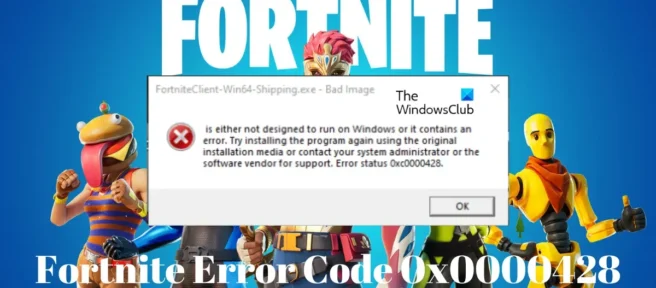
Dit bericht biedt oplossingen om Fortnite-foutcode 0x0000428 op te lossen . Fortnite is een online videogame. Het is beschikbaar in drie verschillende spelmodi met dezelfde gameplay en engine. Maar de laatste tijd klagen veel gebruikers over foutcode 0x0000428 in Fortnite. Gelukkig zijn er enkele eenvoudige stappen die u kunt nemen om dit probleem op te lossen. De foutmelding luidt:
FortniteClient-Win64-Shipping.exe – Ongeldige afbeelding
Het is ofwel niet ontworpen om op Windows te draaien of bevat een bug. Probeer het programma opnieuw te installeren met de originele installatiemedia, of neem contact op met uw systeembeheerder of softwareleverancier voor ondersteuning. Foutstatus 0xc0000428.
Waarom treedt Fortnite-foutcode 0x0000428 op?
Er is geen specifieke reden waarom deze fout kan optreden. In veel gevallen hebben gebruikers gemeld dat dit meestal gebeurt als je systeem niet compatibel is om de game uit te voeren. Alles bij elkaar genomen, kunnen de belangrijkste oorzaken van deze fout zijn:
- Beschadigde gamebestanden
- Corruptie van systeemafbeelding
- PC voldoet niet aan de minimumvereisten
Fix Fortnite-foutcode 0x0000428
Volg deze stappen om Fortnite-foutcode 0x0000428 op te lossen bij het starten van een game op een pc met Windows 11/10:
- Controleer de systeemcompatibiliteit
- Controleren op beschadiging van systeemimage
- Epic Games Launcher Cache verwijderen
- Spelbestanden verifiëren
- Voer de Epic Games Launcher uit als beheerder
- Forceer Fortnite om DirectX 11 . te gebruiken
Laten we ze nu in detail bekijken.
1] Controleer systeemcompatibiliteit
Voordat je doorgaat met verschillende methoden voor probleemoplossing, moet je controleren of je computer voldoet aan de minimale vereisten om het spel te kunnen spelen. Uw computer voldoet mogelijk niet aan de minimumvereisten om Fortnite te gebruiken.
- Besturingssysteem: Windows 7/8/10/11 64-bit
- Videokaart: Intel HD 4000; Intel Iris Pro 5200
- Processor: Core i3-3225 3,3 GHz
- Geheugen: 4 GB RAM
- Speciaal videogeheugen: 2048 MB
2] Controleer op corruptie van systeemimage
Corruptie van systeemafbeeldingen is een andere reden waarom foutcode 0x0000428 kan verschijnen. Voer DISM-opdrachten uit om eventuele afbeeldingscorruptie op uw computer te scannen en op te lossen. Hier is hoe:
- Druk op de Windows-toets en zoek naar Opdrachtprompt .
- Klik op “Als administrator uitvoeren” .
- Typ de volgende opdrachten een voor een en druk op Enter:
DISM /Online /Cleanup-Image /CheckHealthDISM /Online /Cleanup-Image /ScanHealthDISM /Online /Cleanup-Image /RestoreHealth - Start daarna uw apparaat opnieuw op.
3] Epic Games Launcher Cache verwijderen
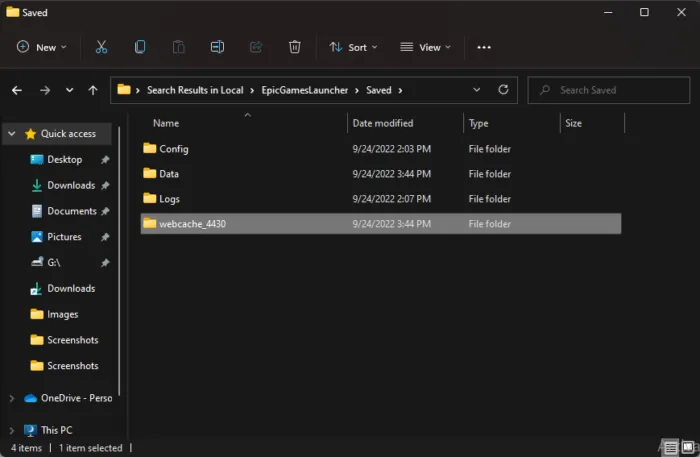
Als u deze foutcode krijgt bij het starten van Fortnite, moet u de cache van de Epic Games Launcher wissen en zien. Hier is hoe het te doen:
- Druk op de Windows-toets + R om het dialoogvenster Uitvoeren te openen .
- Typ %localappdata% en druk op Enter .
- Scroll in het Verkenner-venster naar beneden en selecteer EpicGamesLauncher > Opgeslagen .
- Verwijder nu de map webcache of webcache_4147. (wat is aanwezig)
- Start uw computer opnieuw op en start vervolgens de Epic Games Launcher opnieuw.
4] Controleer gamebestanden
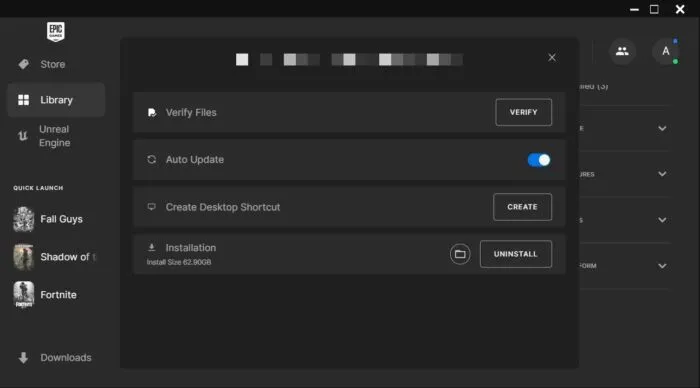
Soms kunnen gamebestanden beschadigd raken door een bug of een recente update. Dit kan ook de reden zijn waarom dit probleem u dwarszit. Controleer de gamebestanden in de Epic Games Launcher en kijk of het probleem is opgelost. Hier is hoe het is gedaan:
- Open de Epic Games Launcher en klik op ” Bibliotheek “.
- Klik op de drie stippen naast Fortnite en selecteer Verifiëren .
- Als je klaar bent, probeer Fortnite opnieuw te starten.
5] Voer de Epic Games Launcher uit als beheerder.
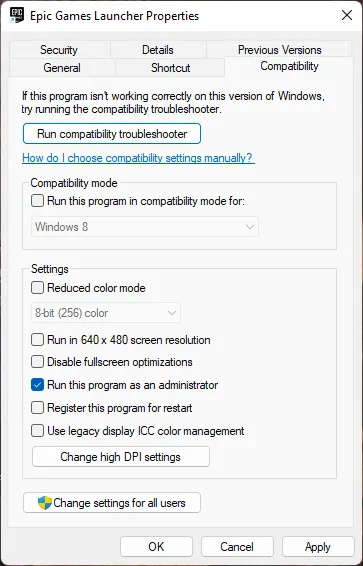
Probeer de Epic Games Launcher als beheerder uit te voeren. Dit zorgt ervoor dat het spel niet crasht door een gebrek aan rechten. Hier is hoe het te doen:
- Klik met de rechtermuisknop op het snelkoppelingsbestand Epic Games Launcher.exe en selecteer Eigenschappen .
- Klik op het tabblad Compatibiliteit en vink Dit programma uitvoeren als beheerder aan .
- Klik op OK om uw wijzigingen op te slaan.
6] Forceer Fortnite om DirectX 11 . te gebruiken
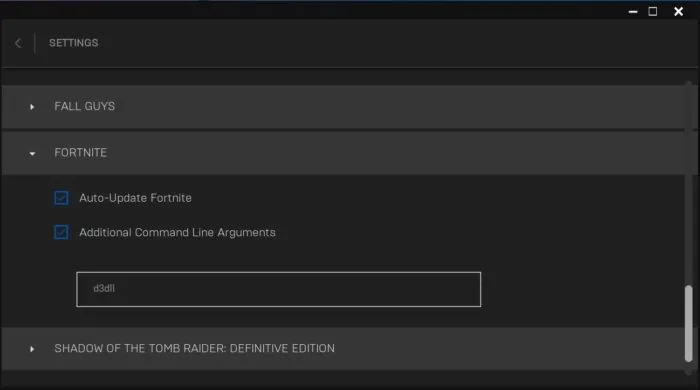
Je kunt Fortnite ook dwingen om DirectX 11 te gebruiken om foutcode 0x0000428 op te lossen. Hier is hoe het te doen:
- Open de Epic Games Launcher en klik op Instellingen .
- Scroll naar beneden en vouw Fortnite uit .
- Vink het vakje Aanvullende opdrachtregelargumenten aan .
- Typ d3d11 en probeer Fortnite te starten.
Hoe een foutcode in Fortnite op te lossen?
Om Fortnite-foutcodes op te lossen, controleert u of uw pc voldoet aan de minimale vereisten om de game uit te voeren. Controleer ook de gamebestanden en voer de Epic Games Launcher uit als beheerder.
Wat betekent Fout 0 in Fortnite?
Foutcode 0 in Fortnite treedt op bij het opzetten van een verbinding met een anti-cheat systeem. Dit kan echter ook gebeuren vanwege beperkte privileges in het spel. Het uitvoeren van een SFC- en DISM-scan kan deze fout op Windows 11/10 helpen oplossen.
Wat is foutcode 91 in Fortnite?
De belangrijkste oorzaak van foutcode 91 is het Fortnite-partyservicesysteem. Een andere reden voor deze fout kan aan de kant van de Fortnite-server liggen. Je kunt dit echter oplossen door de cachegegevens van de game te wissen en de bestanden te verifiëren in de Epic Games Launcher.
Bron: The Windows Club



Geef een reactie